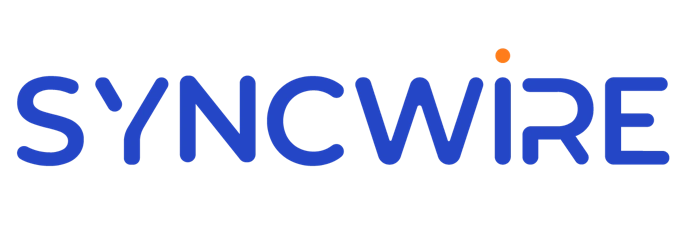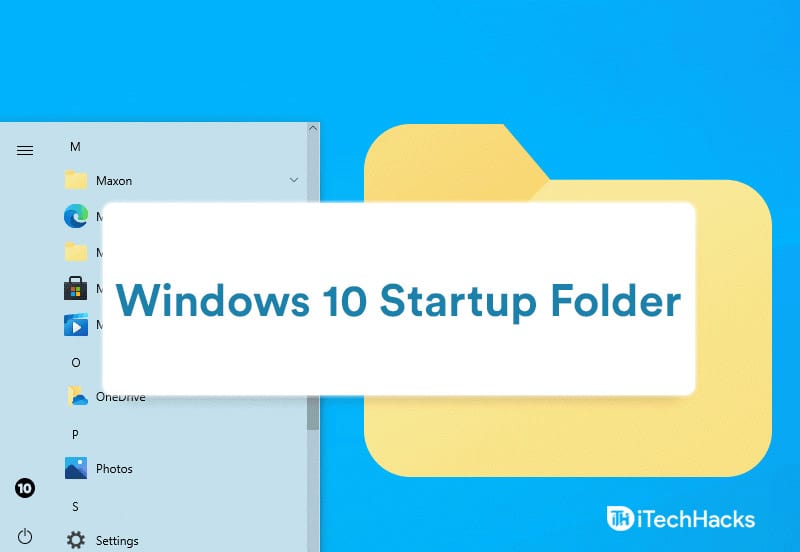Оскільки я оновив свій iPhone 15 Pro Max до iOS 18, у мене внизу екрана iMessage з’явилося повідомлення «синхронізацію призупинено». Примусова синхронізація не вирішує проблему. Я бачу, що в інших така ж проблема.
– З discussions.apple.com
Якщо ви бачите «Синхронізацію призупинено» в Повідомленнях на вашому iPhone, це означає, що синхронізацію iMessage між вашими пристроями Apple тимчасово зупинено. Коли ви синхронізуєте повідомлення, iCloud гарантує, що всі ваші повідомлення актуальні на всіх ваших пристроях, які використовують той самий Apple ID. Однак кілька факторів можуть перервати цей процес синхронізації.
У цій публікації ми дослідимо причини призупинення синхронізації iMessage і розглянемо дев’ять ефективних рішень для вирішення проблеми. Незалежно від того, чи це проблема з мережею, брак місця для зберігання чи застаріле програмне забезпечення, ми допоможемо вам виконати кроки з усунення несправностей, щоб відновити синхронізацію iMessage.
Якщо в повідомленні ваш iPhone повідомляє, що синхронізацію призупинено, це може бути викликано різними причинами. Ці причини впливають на те, як оновлюються повідомлення між пристроями, пов’язаними з одним Apple ID. Ось кілька поширених причин:
- Проблеми з підключенням до Інтернету: для синхронізації необхідне стабільне підключення до Інтернету. Якщо ваш пристрій не підключено або має слабке з’єднання, синхронізацію iCloud буде призупинено, доки не стане доступним краще з’єднання.
- Проблеми з обліковим записом iCloud: Такі проблеми, як невдала автентифікація, прострочені платежі або необхідна перевірка, можуть призвести до появи повідомлення «Синхронізацію з iCloud призупинено».
- Режим низької потужності: Коли ваш iPhone перебуває в режимі низького енергоспоживання, він може призупинити певні фонові процеси, зокрема синхронізацію iCloud, щоб заощадити заряд акумулятора.
- Мало місця для зберігання в iCloud: якщо ваш простір для зберігання iCloud заповнений, немає місця для нових повідомлень, що призведе до зупинки синхронізації. Вам потрібно оновити план зберігання або звільнити місце.
- Збій програмного забезпечення: Тимчасові помилки в системі iOS також можуть призвести до переривання синхронізації. Якщо ваш iPhone стикається з такими проблемами, вам може знадобитися спочатку усунути неполадки в системі iOS.
Частина 2: Як виправити призупинену синхронізацію в iMessage
Якщо ви виявите, що синхронізацію повідомлень iPhone призупинено, не хвилюйтеся. Тепер ви зрозуміли з попереднього розділу, чому це відбувається. Ось рішення, які допоможуть вирішити проблему.
Виправлення 1: перевірте підключення до Інтернету
Для правильної синхронізації iMessage необхідне стабільне підключення до Інтернету. Ось як переконатися, що ваша мережа працює належним чином:
Перевірте Wi-Fi:
- Перейдіть у «Налаштування» > «Wi-Fi» і переконайтеся, що ви підключені до надійної та стабільної мережі.
- Спробуйте вимкнути та знову ввімкнути Wi-Fi або підключитися до іншої мережі, якщо вона доступна.
Перевірити мобільні дані (якщо використовуються):
- Перейдіть до «Налаштування» > «Стільниковий зв’язок» і переконайтеся, що стільникові дані ввімкнено.
- Прокрутіть вниз, щоб переконатися, що використання стільникових даних увімкнено для iMessage.
Якщо ваші повідомлення iMessages все ще не синхронізуються або не надсилаються, це може бути через проблему з мережею. Спробуйте перезапустити маршрутизатор або переключитися між Wi-Fi і стільниковими даними, щоб вирішити проблему.
Виправлення 2: скидання налаштувань мережі
Якщо синхронізацію повідомлень Apple призупинено через нестабільне з’єднання з мережею, скидання налаштувань мережі може допомогти. Ось як це зробити:
- Відкрийте «Налаштування» та натисніть «Загальні».
- Прокрутіть вниз і виберіть «Перенести або скинути iPhone».
- Натисніть «Скинути», потім виберіть «Скинути налаштування мережі».
- Введіть свій пароль, якщо буде запропоновано підтвердити скидання.

Це призведе до скидання всіх мережевих налаштувань, зокрема паролів Wi-Fi та конфігурацій VPN, що може вирішити проблему синхронізації.
Виправлення 3: Вийдіть і ввійдіть знову
Спроба вийти зі свого Apple ID і ввійти знову є ефективним рішенням для того, як відновити синхронізацію повідомлень. Це може допомогти вам вирішити деякі проблеми з обліковим записом в iMessage.
- Перейдіть до «Налаштування» > «Повідомлення» > «Надіслати й отримати».
- Торкніться свого Apple ID і виберіть «Вийти».
- Тепер ви можете знову ввійти. Переконайтеся, що обліковий запис і пароль введено правильно.

Виправлення 4: перевірте свій обліковий запис iCloud
Якщо ви спробували попередні способи, але проблема призупинення синхронізації iMessage не зникає, важливо переконатися, що з вашим Apple ID пов’язано правильний номер телефону. Виконайте такі дії, щоб підтвердити свій номер телефону Apple ID:
- Перейдіть до «Налаштування» та торкніться свого імені вгорі.
- Виберіть «iCloud» і перевірте наявність сповіщень або проблем у налаштуваннях облікового запису.
- Переконайтеся, що ваш номер телефону правильно пов’язано з вашим Apple ID, щоб запобігти проблемам синхронізації.

Виправлення 5: звільнення місця для зберігання iCloud
Якщо обмежене сховище спричиняє проблему призупинення синхронізації iMessage, спробуйте звільнити місце в iCloud, видаливши непотрібні файли, або подумайте про придбання додаткового сховища.
- Перейдіть до «Налаштування» > натисніть «[ваше ім’я]» > «iCloud» > «Керувати сховищем», щоб побачити, що займає місце.
- У «Керуванні сховищем» виберіть «Резервні копії», виберіть старі резервні копії пристрою та видаліть їх, якщо вони вам більше не потрібні.
- У розділі «Керування сховищем» перегляньте програми, які використовують сховище iCloud, і видаліть усі непотрібні дані.

Виправлення 6: переконайтеся, що повідомлення в iCloud увімкнено
Щоб відновити синхронізацію imesage, важливо переконатися, що Повідомлення налаштовано на синхронізацію з iCloud. Виконайте такі дії, щоб перевірити налаштування:
- Відкрийте програму «Налаштування» на своєму iPhone.
- Торкніться [ваше ім’я].
- Виберіть iCloud і ввімкніть «Повідомлення».

Виправлення 7: Вимкнення режиму низького енергоспоживання
Якщо ваш телефон у режимі низького енергоспоживання, його потрібно вимкнути, щоб відновити синхронізацію iMessage.
- Перейдіть у програму «Налаштування» свого iPhone.
- Прокрутіть вниз і виберіть Акумулятор.
- Вимкніть перемикач біля пункту «Режим низького енергоспоживання».
Виправлення 8: оновіть iOS до останньої версії
Іноді помилка програмного забезпечення може призвести до призупинення синхронізації в iMessage. Часто проблему можна вирішити, перевіривши наявність останніх оновлень від Apple і переконавшись, що ваш пристрій оновлено до останньої версії iOS.
- Відкрийте програму «Налаштування» та перейдіть до «Загальні».
- Натисніть «Оновлення програмного забезпечення».
- Якщо оновлення доступне, натисніть «Оновити зараз».

Пов'язані
- Як вирішити проблему, коли повідомлення iMessages не синхронізуються на Mac [10 швидких виправлень у 2024 році]
Виправлення 9: Перезапустіть пристрій
Синхронізацію повідомлень iPhone призупинено? Простий перезапуск часто може виправити тимчасові збої, що викликають проблеми із синхронізацією.
- Для iPhone 8 і новіших моделей:
- Для iPhone 7, SE (3-го покоління) і старіших моделей:
Одночасно натисніть і утримуйте кнопку «Збільшення гучності» або «Зменшення гучності» разом із кнопкою «Бічна», доки не з’явиться повзунок вимкнення. Посуньте його, щоб вимкнути пристрій, а потім зачекайте кілька хвилин. Щоб знову увімкнути його, натисніть і утримуйте кнопку «Бічна», доки не побачите логотип Apple.
Натисніть і утримуйте кнопку «Бічна», доки не з’явиться повзунок вимкнення. Посуньте, щоб вимкнути iPhone. Після короткого очікування знову натисніть і утримуйте кнопку «Бічна», доки не з’явиться логотип Apple, щоб перезапустити пристрій.

Частина 3: Як синхронізувати або створити резервну копію iMessages без iCloud
Ви ж не хочете постійно мати справу з проблемами призупинення синхронізації iMessage, чи не так? На щастя, iCloud — не єдиний ефективний спосіб передачі, резервного копіювання або синхронізації iMessages з iPhone. Якщо iCloud не працює, є інші варіанти, наприклад MobiKin Assistant для iOS? потужний настільний інструмент для передачі даних iPhone, сумісний з Windows і macOS.
За допомогою Помічника для iOS ви можете легко передавати iMessages і текстові повідомлення з iPhone на комп’ютер для резервного копіювання. Крім того, він простий у використанні і не вимагає жодних технічних знань. Просто відкрийте програму на комп’ютері, натисніть «Експортувати» та негайно почніть пересилати свої повідомлення iMessages.
Деякі функції MobiKin Assistant для iOS:
- Перенесіть і створіть резервну копію повідомлень iPhone на ПК або Mac одним клацанням миші.
- Дозволяє переглядати повідомлення безпосередньо на комп'ютері.
- Підтримка передачі різних типів даних, таких як повідомлення, відео, фотографії, музика, контакти, нотатки, закладки, голосові нагадування тощо.
- Редагуйте та керуйте даними iPhone/iPad/iPod безпосередньо на комп’ютері.
- Сумісний майже з усіма пристроями iOS, включаючи iPhone 16/15/14/13/12/11/X/8/7, iPad, iPod тощо.


Як синхронізувати iMessages/повідомлення з iPhone на комп’ютер за допомогою Асистента для iOS?
Крок 1. Запустіть помічника для iOS
Спочатку завантажте та встановіть на свій комп’ютер Помічник для iOS. Відкрийте програму та підключіть свій iPhone за допомогою кабелю USB. Дотримуйтесь підказок на екрані, щоб програмне забезпечення розпізнало ваш пристрій.

Крок 2. Перегляньте та виберіть повідомлення
На лівій бічній панелі ви побачите список типів файлів, які можна передавати. Натисніть вкладку «Повідомлення», щоб автоматично сканувати всі повідомлення на вашому iPhone. Потім ви можете попередньо переглянути деталі кожної SMS-розмови.

Крок 3. Синхронізація повідомлень з iPhone на комп'ютер
Виберіть повідомлення, які потрібно синхронізувати, і натисніть кнопку «Експортувати» вгорі. Вибрані вами повідомлення iPhone будуть повністю передані та збережені на вашому комп’ютері.
Відеоінструкція про те, як перенести повідомлення з iPhone на комп'ютер:
Частина 4: Поширені запитання про призупинену синхронізацію в iMessage
Q1: Що означає «Синхронізацію призупинено» в iMessage?
«Синхронізацію призупинено» вказує на те, що iMessage не може синхронізувати повідомлення на ваших пристроях через тимчасову проблему, яка часто пов’язана з проблемами мережі, недостатнім обсягом пам’яті або програмними збоями.
Q2: Чи втрачу я свої повідомлення, якщо синхронізацію призупинено?
Ні, ви не втратите свої повідомлення. Вони все ще будуть доступні на вашому пристрої, але не синхронізуватимуться з іншими пристроями, доки проблему не буде вирішено.
Питання 3: чи потрібно підключатися до Wi-Fi для синхронізації iMessage?
Хоча iMessage може працювати через стільниковий зв’язок, рекомендовано стабільне з’єднання Wi-Fi для надійної синхронізації та уникнення використання ресурсу стільникового зв’язку.
Q4: Чому мій iPhone раптом не може надсилати текстові повідомлення?
Перейдіть до «Налаштування» > «Повідомлення» та переконайтеся, що «Надіслати як SMS» увімкнено. Майте на увазі, що якщо ви намагаєтеся надіслати повідомлення користувачеві Android або людині, яка не використовує iMessage, для успішного надсилання повідомлення вам знадобиться активне підключення до мобільного зв’язку. Повторіть спробу після підтвердження цих налаштувань.
Заключне слово
У цій статті пояснюється, чому в iMessage з’являється повідомлення «Синхронізацію призупинено», як вирішити цю проблему та надійний обхідний шлях для безпроблемної синхронізації повідомлень між iPhone і комп’ютером. Ми визначили кілька потенційних причин переривання синхронізації iCloud і для вашої зручності склали список найпоширеніших причин і рішень. Крім того, ви можете завантажити MobiKin Assistant для iOS, чудовий інструмент для передачі та керування даними для iPhone, iPad та iPod touch для швидкого перенесення та керування даними між вашими пристроями.


Пов'язані статті:
13 способів виправити зникнення текстових повідомлень від однієї особи на iPhone
Як синхронізувати повідомлення з iPhone на iPad [ВИРІШЕНО]
4 дивовижні способи видалення повідомлень із сховища iCloud [Короткий посібник]
[Повний посібник] Як завантажити повідомлення з iCloud на iPhone або ПК?


![Як видалити Mosyle MDM з iPad [3 способи]](https://elsefix.com/images/5/2024/09/1726475779_remove-mosyle-corporation-mdm.jpg)